
Adobe, ki izpolnjuje potrebe skrbnikov in uporabnikov, začenši z različico 11.2, je uvedel samodejno posodobitev Adobe Flash Playerja. Zdi se, da je to odlična novica, toda če želite samodejno posodabljanje delovati v resničnih pogojih, se morate potruditi. Ideja avtomatizacije posodabljanja predvajalnika Flash je, da bi računalniki različico Flash Playerja samodejno posodobili na trenutno, ne da bi jim bilo treba uporabnikom podaljšati pravice. Poleg tega, če brskalnik deluje v računalniku, se bliskavico posodobi šele, ko je brskalnik zaprt.

Kako vse to deluje?
Samodejno posodabljanje deluje na naslednji način:
- V računalniku mora biti nameščen Adobe Flash različice 11.2.x ali novejše
- Med namestitvijo se ustvari nova naloga za razporejevalnik, ki se začne vsak dan in preverja, ali obstajajo posodobitve. Delo planerja se začne s sistemskimi pravicami (SYSTEM). Če najdete novo posodobitev, jo naložite, odstranite staro verzijo Flash in namestite novo..
- Če računalnik nima dostopa do interneta, se naloga izvaja enkrat na uro in preveri internetno povezavo.
- Če se stara različica bliskavice izvaja (brskalnik je odprt), se posodobitev zažene šele, ko se zapre.
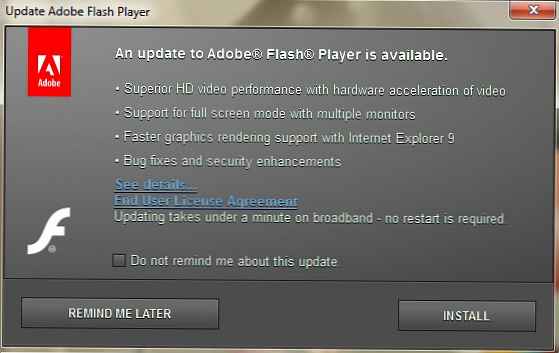
Nekaj podrobnosti
Načrtovalnik opravil:
- Klicano 'Adobe Flash Player Updater''
- Izvaja iz sistema SYSTEM
- Zažene aplikacijo C: \ Windows \ SysWOW64 \ Macromed \ Flash \ FlashPlayerUpdateService.exe
- Konfigurirano za zagon vsakodnevno, nato pa ponovni zagon vsako uro, dokler ni zaznana internetna povezava
Namestitveni program ustvari ločeno storitev:
- Ime storitve "AdobeFlashPlayerUpdateSvc'(Adobe Flash Player Update Service)
- Vrsta zagona - Priročnik
- Deluje s sistemskimi pravicami
- Izvršljiva datoteka = C: \ Windows \ SysWOW64 \ Macromed \ Flash \ FlashPlayerUpdateService.exe
V podjetniškem okolju uporaba samodejne posodobitve Flash Playerja povzroča številne težave, med katerimi je najpogostejša uporaba proxy strežnika (o tem se na forumih veliko razpravlja). Težava je v tem, da se naloga za samodejno posodabljanje s strežnika Adobe začne s privilegiji SYSTEM, ki o prisotnosti proxy strežnika v omrežju, njegovem naslovu in številki vrat ne ve ničesar (več o nastavitvi sistemskega proxyja v sistemu Windows tukaj). In četudi s pomočjo pripomočka proxycfg.exe spremenite nastavitve proxy strežnika, potem, če je proxy strežnik konfiguriran za avtorizacijo računa, samodejno posodabljanje ne bo delovalo.
Onemogoči samodejno posodobitev Adobe Flash Playerja
Samodejno posodabljanje Flash Playerja je mogoče onemogočiti. Da bi to naredili, moramo ustvariti in konfigurirati parameter v posebni datoteki mms.cfg. Ker Ker je Adobe Flash 11 ta paket na voljo v dveh izvedbah 32-bitne in 64-bitne, se ta datoteka lahko nahaja v različnih imenikih:
- V 32-bitnem sistemu Windows: % systemroot% \ System32 \ Macromed \ Flash
- V 64-bitni Windows 32bit Flash: % systemroot% \ SysWOW64 \ Macromed \ Flash
- V 64-bitnem sistemu Windows 64-bitni Flash: % systemroot% \ System32 \ Macromed \ Flash
Določimo različico sistema Windows in Flash ter pojdemo v ustrezen imenik. V njej ustvarite datoteko MMS.CFG v kodiranju UTF-8, ki vsebuje eno vrstico: AutoUpdateDisable = 1.
Tako bomo izklopili samodejno posodabljanje Flash Playerja in ne bodo prikazana pojavna sporočila o potrebi posodobitve Flash (ne pozabite znova zagnati bliskavice). Če želite preveriti, ali je posodobitev onemogočena, pojdite na Start - Nadzorna plošča - Flash Player - zavihek Advanced. Če ste vse naredili pravilno, potem naj vrstica »Nikoli ne preverite posodobitev« postane neaktivna.
Prav tako lahko onemogočite samodejno posodabljanje Flasha z uporabo pravilnika skupine, tako da kopirate datoteko MMS.CFG v potrebne računalnike s pomočjo skripta vbs. Če želite to narediti, ustvarite datoteko, ki onemogoči posodobitev bliskavice z zgoraj opisano metodo in jo postavite v omrežni imenik. Nato ciljnim računalnikom dodelimo izvedbo naslednjega skripta za prijavo:
Nastavite obFSO = CreateObject ("Scripting.FileSystemObject") strNetworkFlashPath = \\ srv1 \ Share \ Adobe Flash \ mms.cfg "strLocalFlashPath =" C: \ WINDOWS \ System32 \ Macromed \ Flash \ mms.cfg "Če obFSO.FolderE" C: \ WINDOWS \ System32 \ Macromed \ Flash ") Nato obFSO.CopyFile strNetworkFlashPath, strLocalFlashPath, True End Če nastavite obFSO = NičTa skript preveri prisotnost imenika C: \ WINDOWS \ System32 \ Macromed \ Flash in kopira datoteko mms.cfg iz mrežnih kroglic.
Lahko pa onemogočite posodobitev Flash Playerja prek nastavitev GP in ustvarite nalogo za kopiranje datoteke (Konfiguracija računalnika -> Nastavitve -> Nastavitve sistema Windows -> Datoteke).
Opisuje še en zanimiv vidik glede Flash Playerja, ki je težava ročnega brisanja datotek Flash..











